- מדפסת ה- PDF המובנית ב- Windows 10 מסייעת לך להמיר ל- PDF כל דף מאפליקציות שונות.
- Windows 10 מציע תמיכה מקיפה מקיפה ב- PDF כאשר Edge הוא מציג PDF המוגדר כברירת מחדל.
- הודות לשפע אפשרויות ההדפסה, הכלי של אדובי מהווה חלופה טובה יותר לתכונת ההדפסה המובנית של Windows 10.
- ניתן להפעיל את האפשרות הדפס ל- PDF אם היא לא מופיעה כברירת מחדל.

תוכנה זו תשמור על מנהלי ההתקנים שלך, ובכך תשמור עליך מפני שגיאות מחשב נפוצות ותקלות חומרה. בדוק את כל הנהגים שלך כעת בשלושה שלבים פשוטים:
- הורד את DriverFix (קובץ הורדה מאומת).
- נְקִישָׁה התחל סריקה למצוא את כל הנהגים הבעייתיים.
- נְקִישָׁה עדכן מנהלי התקנים כדי לקבל גרסאות חדשות ולהימנע מתקלות במערכת.
- DriverFix הורד על ידי 0 קוראים החודש.
חלונות 10 הביאו שיפורים רבים, ואחד השיפורים היה היכולת הדפס מסמכים ל- PDF.
זו תוספת מבורכת שיכולה להועיל למשתמשים רבים, והיום אנו נראה לך כיצד להדפיס ל- PDF ב- Windows 10.
תכונת הדפסה ל- PDF הייתה זמינה לגירסאות קודמות של Windows באמצעות צד שלישי ומכיוון שמדובר בתכונה כה פופולרית, החליטה מיקרוסופט להוסיף תמיכה מקורית להדפסה PDF.
פירוש הדבר כי אינך צריך להתקין יישומי צד שלישי או מנהלי התקנים כדי להדפיס ל- PDF חלונות 10.
למרות שלתוכניות רבות יש אפשרות לייצא את הקובץ הנוכחי כקובץ PDF, אפשרות זו עדיין הופכת מטא נתונים ומידע אחר לגלוי לכל מי שפותח קובץ PDF.
עם תכונת הדפסה ל- PDF ב- Windows 10, המשתמשים יקבלו את אותו עותק של קובץ בפורמט PDF, ממש כאילו הוא הודפס, כך שלא ניתן יהיה לחשוף מטא נתונים או נתונים רגישים אחרים.
כפי שהזכרנו בעבר, על ידי הוספת תמיכה מקורית להדפסה ל- PDF, אינך צריך להשתמש באפליקציות של צד שלישי, ותוכל להדפיס ל- PDF מכל יישום ב- Windows 10 התומך בהדפסה.
טיפ מהיר:
הורד את Adobe Acrobat Reader כדי לגשת לאפשרויות הדפסה נוספות ב- PDF. Acrobat Reader היא תוכנת הצפייה ב- PDF מספר אחת בעולם.
בכל הנוגע להדפסת מסמכי PDF, הכלי מציע שפע של אפשרויות שימושיות, כולל גודל עמוד וטיפול, כיוון, הערות והגדרות טפסים ועוד.

Adobe Acrobat Reader
לקבלת אפשרויות הדפסת PDF נוספות השתמש באחת מתוכנות הצפייה הטובות ביותר ב- PDF, עם שפע של תכונות שימושיות.
כיצד אוכל להדפיס ל- PDF ב- Windows 10?
1. הדפס לקובץ PDF
- ללחוץ Ctrl + P להדפיס מכל יישום. יישומים מסוימים עשויים להשתמש בקיצור דרך אחר, אך אם קיצור הדרך אינו פועל, תמיד תוכל להשתמש באפשרות הדפסה מהתפריט.
- עכשיו אתה צריך לראות הדפסת מיקרוסופט ל- PDF זמין ברשימת המדפסות. בחר זה.
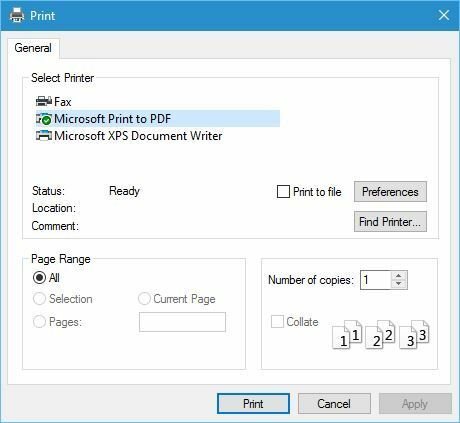
- לחץ על הדפס כפתור ובחר היכן ברצונך לשמור את קובץ ה- PDF שלך.
הדפסה ל- PDF ב- Windows 10 היא טבעית ופשוטה למדי, וכדי להדפיס ל- PDF, בצע את השלבים המתוארים לעיל.
כפי שאתה יכול לראות, ההדפסה להליך PDF היא פשוטה וטבעית למדי, ואם הדפסת מסמך לפני כן אתה אמור להרגיש מכיר את התהליך.
2. אפשר את האפשרות הדפס ל- PDF
- ללחוץ מקש Windows + S ונכנסים תכונות Windows.
- בחר הפעל או כבה את תכונות Windows.
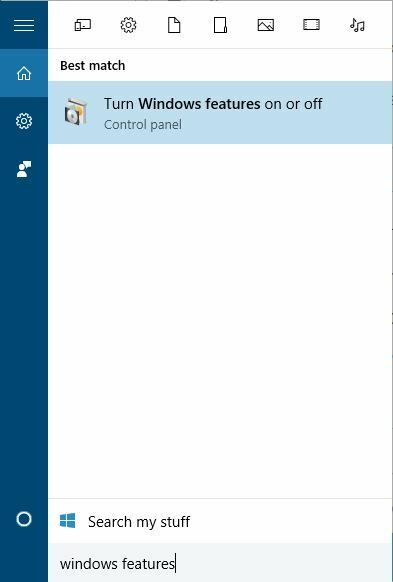
- פַּעַם תכונות Windows חלון נפתח, אתר הדפסת מיקרוסופט ל- PDF וודא שהוא מופעל. אם לא, הפעל אותו ולחץ בסדר.

אם מסיבה כלשהי האפשרות הדפס ל- PDF חסרה ברשימת המדפסות, תוכל להפעיל אותה על ידי ביצוע השלבים שלעיל.
3. התקן מחדש את מדפסת PDF
- ללחוץ מקש Windows + S ונכנסים התקנת מדפסת מתקדמת.
- בחר התקנת מדפסת מתקדמת מהתפריט.
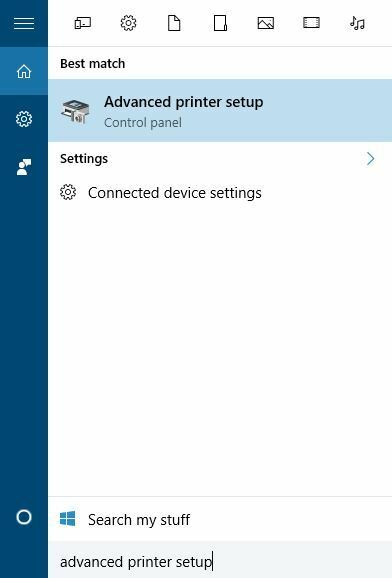
- נְקִישָׁה המדפסת שאני רוצה לא מופיע ברשימה.
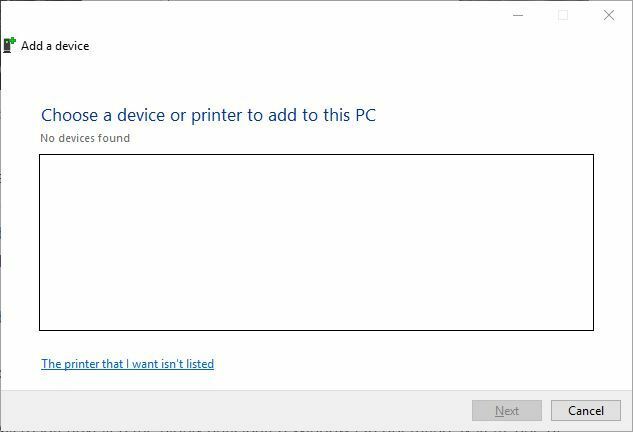
- בחר הוסף מדפסת מקומית או מדפסת רשת עם הגדרות ידניות ולחץ הַבָּא.
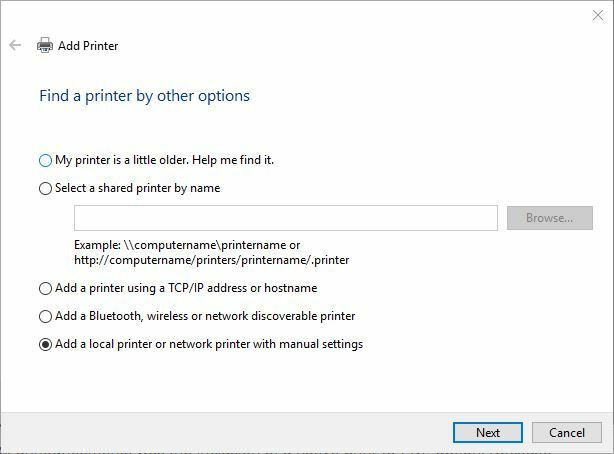
- בחר השתמש ביציאה קיימת ומתפריט בחר קובץ: (הדפס לקובץ). נְקִישָׁה הַבָּא.
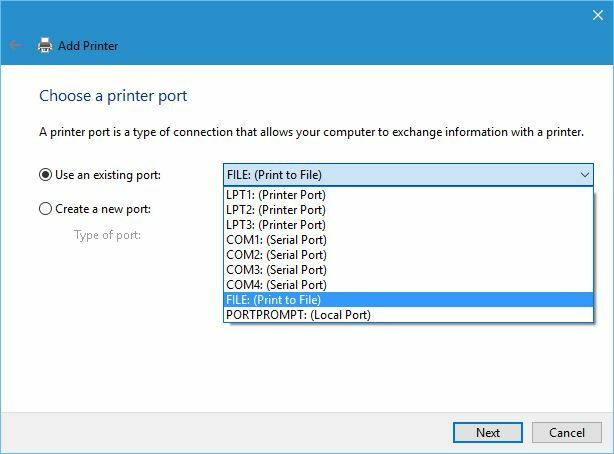
- בחר מיקרוסופט מ ה יַצרָן רשימה ו הדפסת מיקרוסופט ל- PDF מ מדפסות רשימה. הקש "הבא.
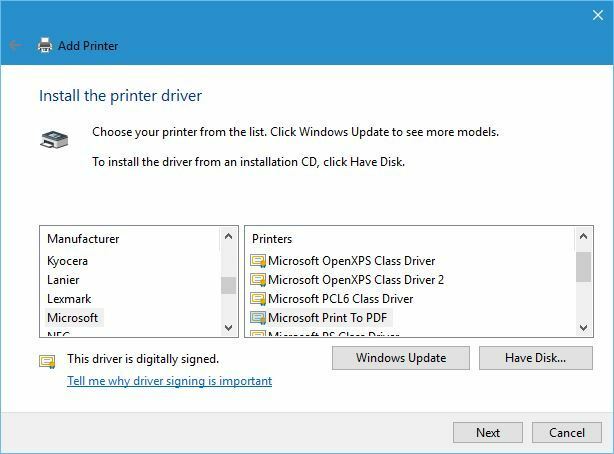
- בחר את השתמש במנהל ההתקן המותקן כעת (מומלץ) ולחץ על הבא.
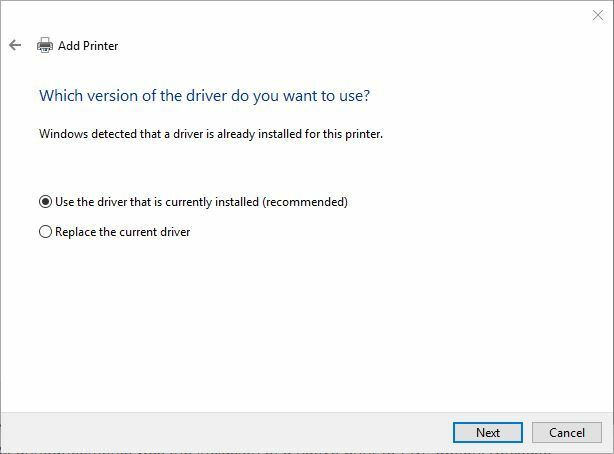
- הזן את שם המדפסת החדשה ולחץ הַבָּא. המתן עד לסיום התהליך.
אם האפשרות הדפסה ל- PDF עדיין חסרה, ייתכן שתצטרך להתקין מחדש את מדפסת ה- PDF שלך. לאחר התקנת המדפסת, אתה אמור להיות מסוגל לראות אפשרות Print to PDF ולהדפיס מסמכים ל- PDF ב- Windows 10.
הדפסה ל- PDF היא תכונה שימושית, ואין זה מפתיע שמיקרוסופט הוסיפה את היכולת להדפיס ל- PDF ללא שימוש ביישומי צד שלישי.
כעת, כאשר אתה יודע כיצד פועלת תכונה זו, ודא כי תנסה זאת. אנא יידע אותנו בתגובה אם הצעדים האלה עבדו בשבילך.
שאלות נפוצות
חלונותמשתמשים יכול בקלות הדפסקבצי PDF. בצע את השלבים שלנו מדריך כיצד להשתמש באפשרות הדפסה ל- PDF מ- Windows 10.
אם אינך יכול להדפיס מכיוון שהמדפסת אינה מוצגת ברשימה, עיין ב מדריך כיצד לתקן את המדפסת שאינה מוצגת ב- Adobe Reader.
Adobe Acrobat Reader הוא הכלי הטוב ביותר בחינם למדפסת PDF הודות לשפע של הַדפָּסָה תכונות שהוא מציע, אבל לפעמים זה נכנס לשגיאות. תסתכל על שלנו מדריך כולל דרכים לתקן שגיאת מדפסת PDF.


![Outlook לא יפתח קבצים מצורפים ל- PDF [תיקון מלא]](/f/434a01e94db31421797296fceb9a1539.jpg?width=300&height=460)